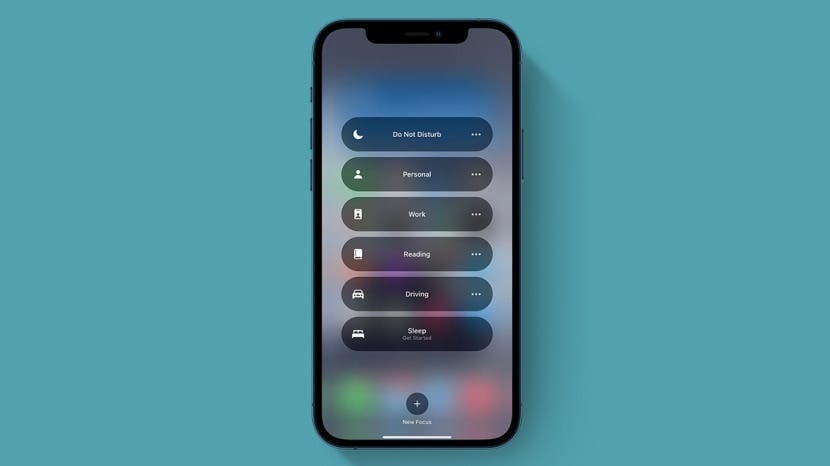
يتيح لك التركيز في iOS 15 تخصيص العديد من الأوضاع المختلفة لتحديد وقت تلقي الإشعارات ومن من. ولكن ما يحدث عندما لا يعمل وضع التركيز على النحو المنشود: السماح بمرور الإشعارات ، وعدم تلقي الإشعارات التي تريدها ، وعدم إظهار الإشعارات عند إلغاء قفل هاتفك. لنستعرض ما يمكنك فعله حيال مشكلات وضع التركيز الشائعة هذه.
اقفز إلى:
- لماذا أتلقى إخطارات على أجهزة أخرى؟
- لماذا أتلقى إعلامات من بعض التطبيقات؟
- هل وضع التركيز الخاطئ قيد التشغيل؟
- لماذا ما زلت أتلقى مكالمات من بعض الأشخاص؟
- لماذا أتلقى إعلامات "حساسة للوقت"؟
- لماذا المكالمات المتكررة تحصل من خلال؟
- لماذا يتم إسكات الإشعارات على شاشة القفل الخاصة بي؟
- لا يتم تشغيل وضع التركيز عندما يُفترض أن يكون كذلك
لماذا أتلقى إخطارات على أجهزة أخرى؟
إذا كنت لا تزال تتلقى إشعارات على أجهزة أخرى عند تشغيل وضع التركيز ، فربما تكون قد قمت بإيقاف تشغيل المشاركة عبر الأجهزة. يتأكد هذا الإعداد ، عند تشغيله ، من مشاركة إعدادات التركيز الخاصة بك عبر أي أجهزة Apple قمت بتسجيل الدخول إليها باستخدام معرف Apple الخاص بك. لمعرفة المزيد حول ميزات iOS 15 الجديدة ، قم بالتسجيل في نصيحة اليوم النشرة الإخبارية.
- افتح إعدادات.
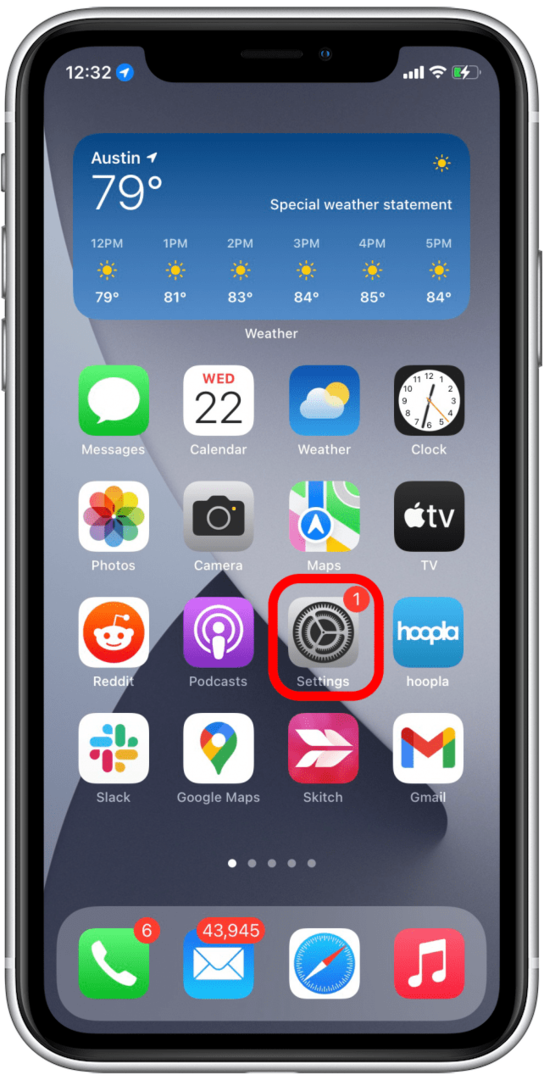
- يختار ركز.

- تبديل شارك عبر الأجهزة تشغيل.
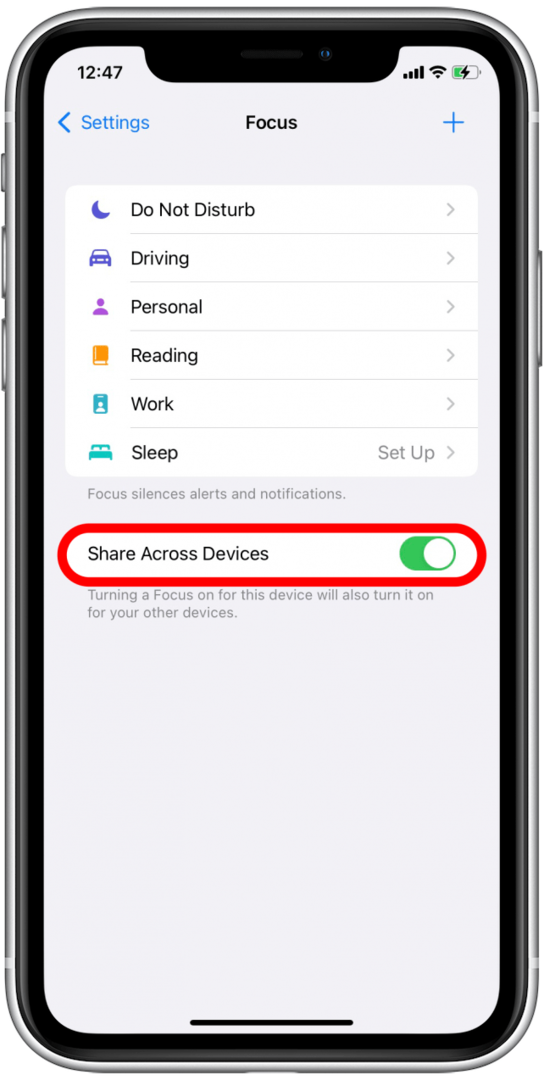
إذا كنت لا تريد مشاركة إعدادات وضع التركيز عبر جميع أجهزة Apple الخاصة بك ، فيمكنك إيقاف تشغيل هذا الإعداد.
لماذا أتلقى إعلامات من بعض التطبيقات؟
عند إعداد وضع تركيز جديد ، قد يقترح iPhone تطبيقات لإدراجها في "القائمة البيضاء" - أي التطبيقات التي لا يزال بإمكانها إرسال إشعارات إليك حتى عندما يكون وضع التركيز قيد التشغيل. إذا لم تقم بإزالة هذه التطبيقات عند الإعداد أو في وقت لاحق ، فسيظل بإمكانهم إرسال إشعارات إليك. ربما تكون قد أضفت أيضًا تطبيقات إلى القائمة البيضاء عند إعداد وضع التركيز الذي لم تعد ترغب في رؤية الإشعارات الخاصة به. فيما يلي كيفية إزالة التطبيقات من القائمة البيضاء لوضع التركيز:
- افتح الإعدادات وحدد ركز.

- حدد وضع التركيز الذي تريد تحريره.

- مقبض تطبيقات تحت الإخطارات المسموح بها.

- لإزالة أحد التطبيقات ، انقر فوق رمز التطبيق الموجود أسفل التطبيقات المسموح بها.
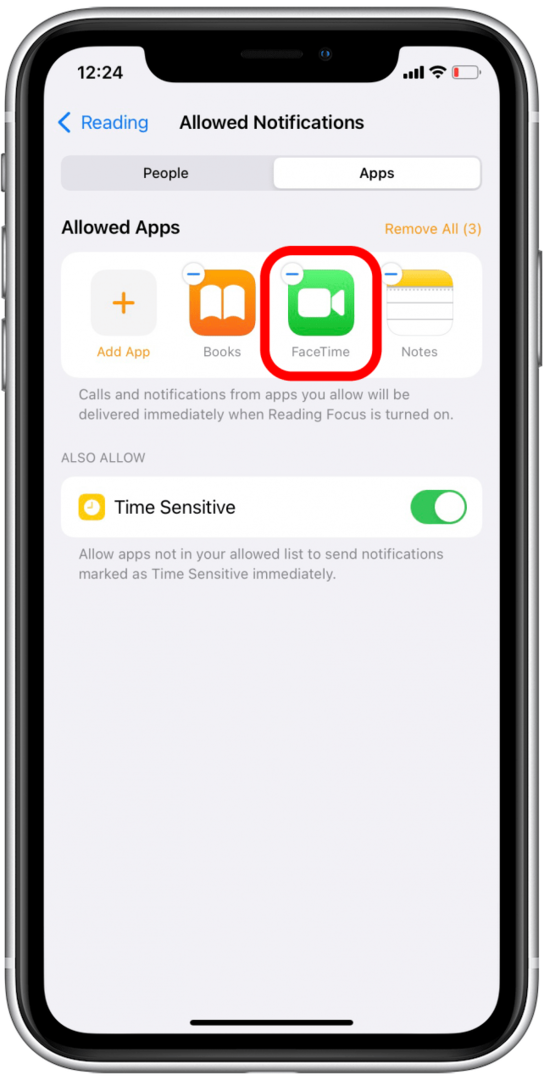
- لإزالة جميع التطبيقات ، انقر فوق حذف الكل.
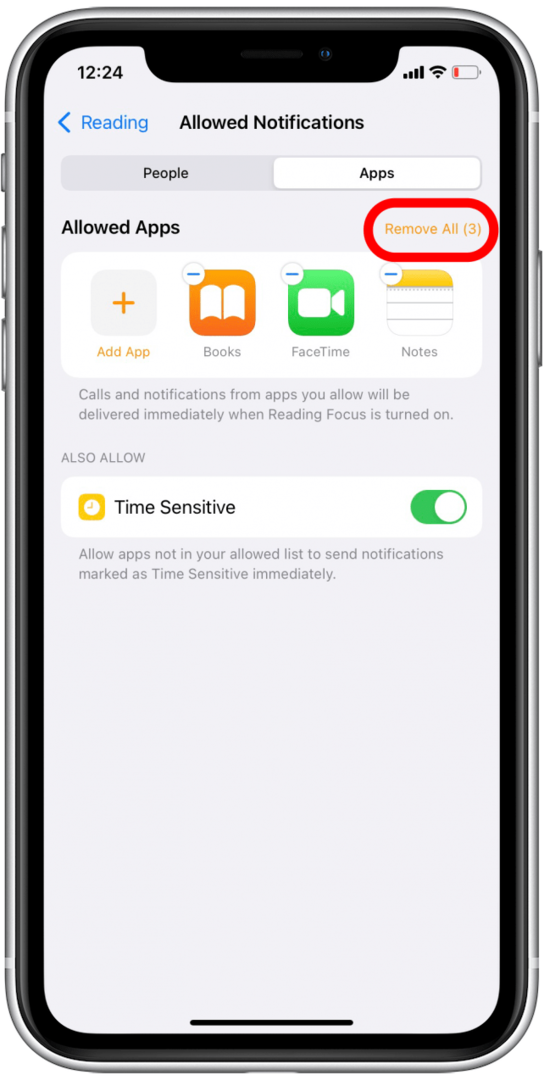
قد تحتاج إلى تكرار ذلك لجميع أوضاع التركيز التي ما زلت تتلقى إعلامات التطبيق فيها.
هل وضع التركيز الخاطئ قيد التشغيل؟
بينما يمنحك وجود العديد من أوضاع التركيز المختلفة والقابلة للتخصيص مزيدًا من المرونة ، إلا أنه قد يكون مربكًا بعض الشيء. إذا كنت تتلقى إشعارات غير متوقعة ، فقد ترغب في التحقق لمعرفة ما إذا كان لديك وضع التركيز الصحيح قيد التشغيل. للتحقق لمعرفة ما إذا كان لديك وضع التركيز الصحيح قيد التشغيل:
- اسحب من الزاوية اليمنى العلوية للشاشة لفتحها مركز التحكم.
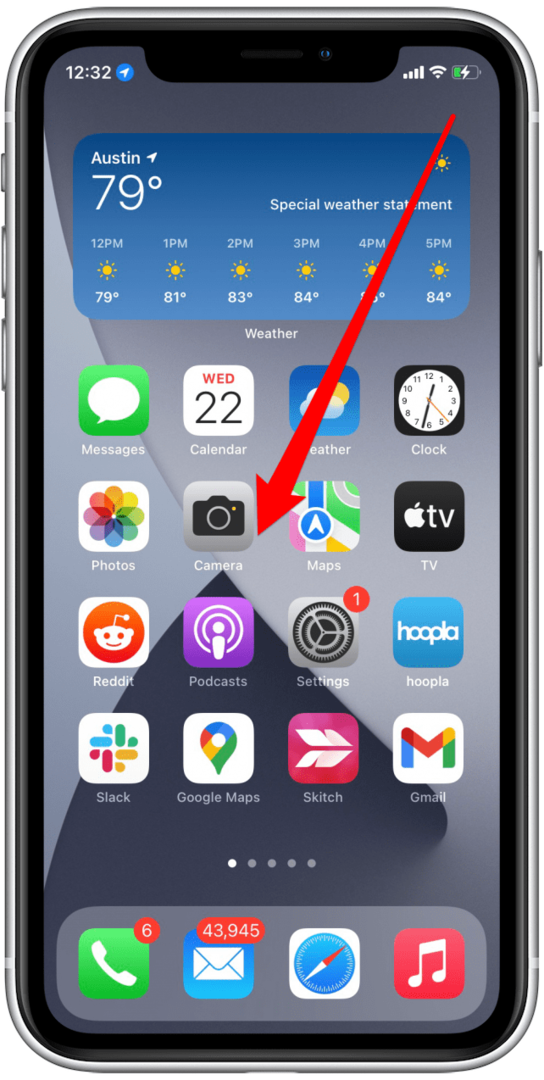
- مقبض ركز.
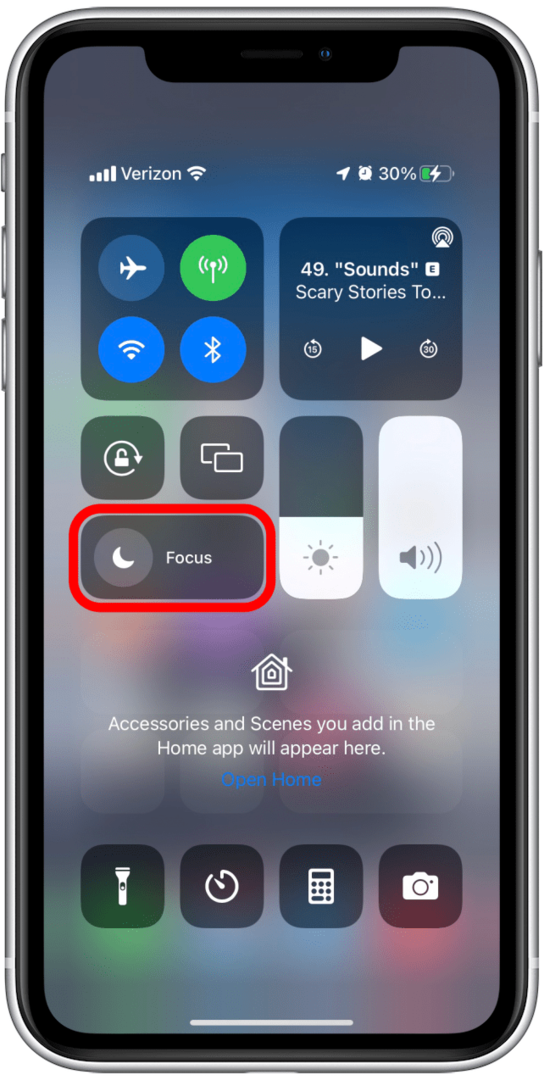
- تعرف على وضع التركيز البؤري المميز. إذا لم يكن هذا هو الوضع الذي توقعته ، فيمكنك النقر فوق وضع تركيز آخر للتبديل.
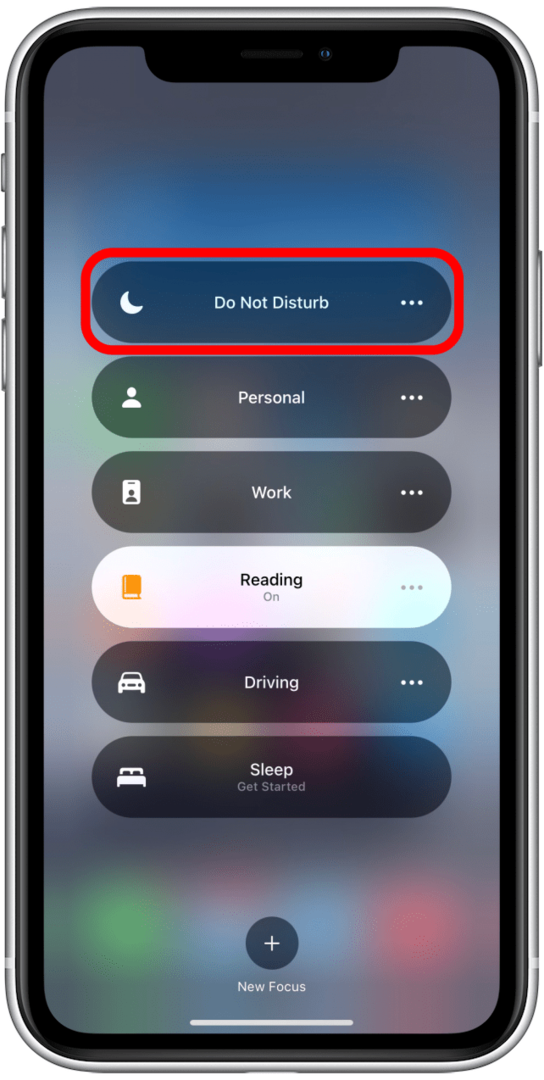
- للتحقق من إعدادات وضع التركيز ، انقر فوق رمز المزيد على يمين وضع التركيز.
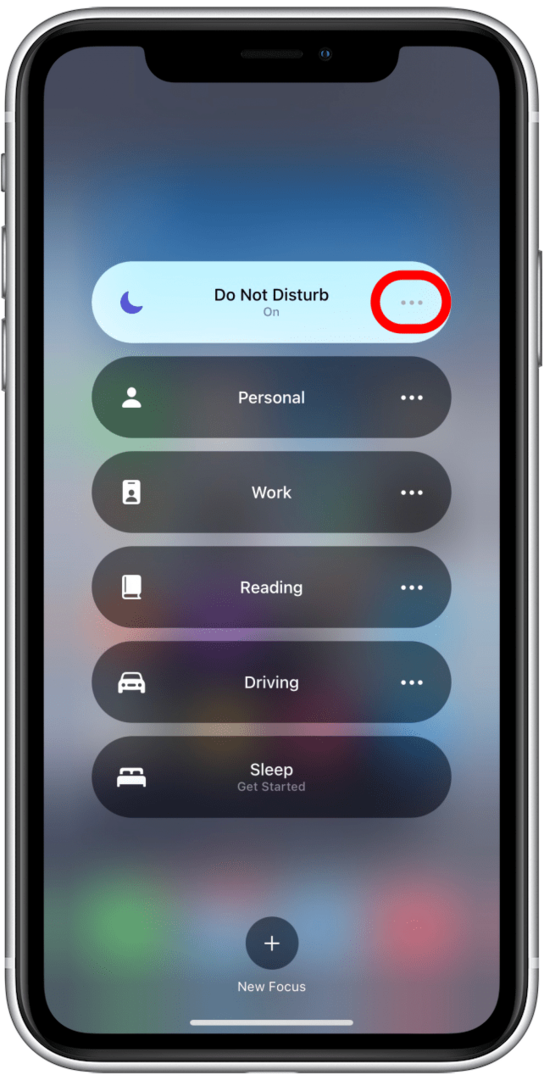
- مقبض إعدادات.
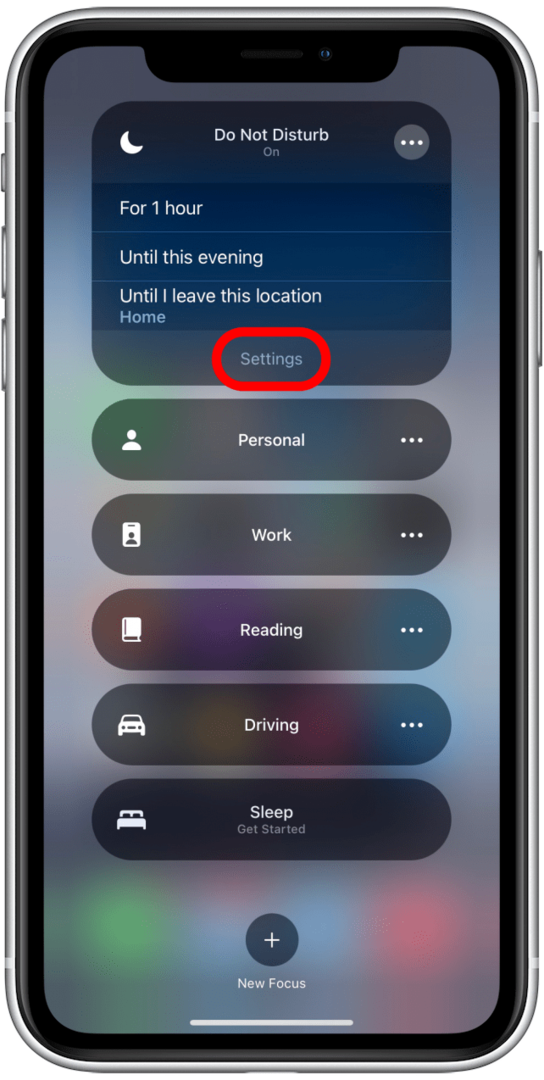
من هناك ، يمكنك رؤية الإخطارات المسموح بها في وضع التركيز هذا وتخصيصها وإضافة أو تغيير الأتمتة والخيارات الأخرى.
لماذا ما زلت أتلقى مكالمات من بعض الأشخاص؟
إذا لم تقم بإضافة "الأشخاص المسموح لهم" أثناء إعداد "وضع التركيز" الخاص بك ، فربما لا تزال تسمح بإجراء مكالمات من "المفضلة". ربما لم تلاحظ أنك كنت تفعل ذلك:
فيما يلي كيفية إيقاف تشغيل المكالمات من Favorites in Focus.
- افتح إعدادات واختر ركز.

- حدد وضع التركيز الذي تريد تحريره.

- مقبض الناس تحت الإخطارات المسموح بها.
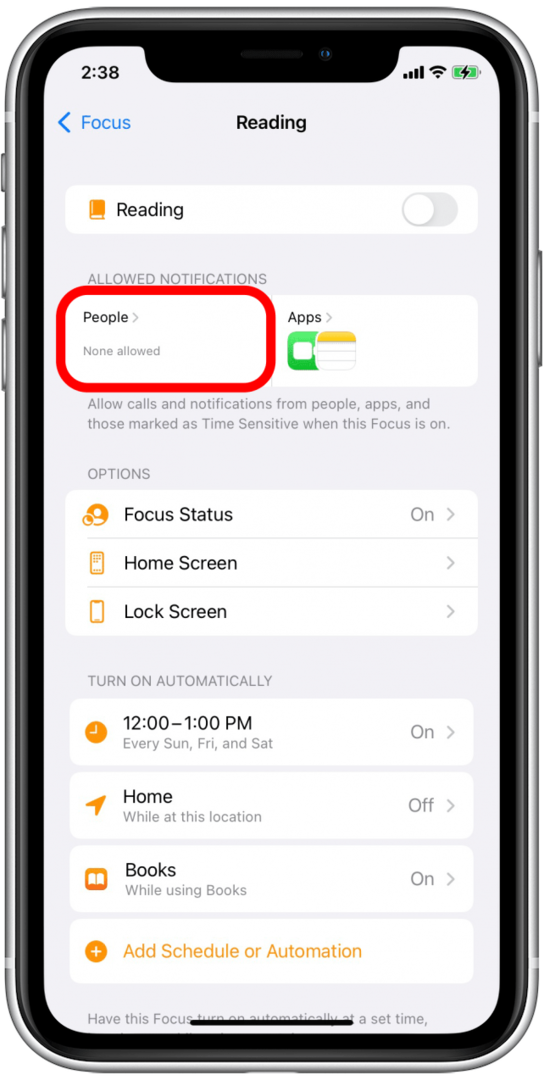
- مقبض المكالمات من تحت اسمح أيضًا.
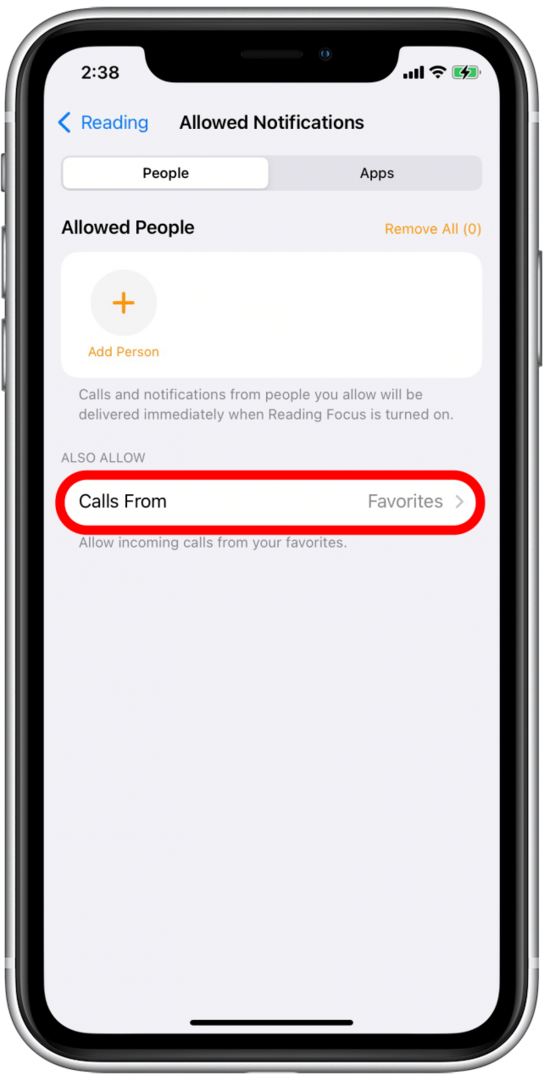
- مقبض لا احد.
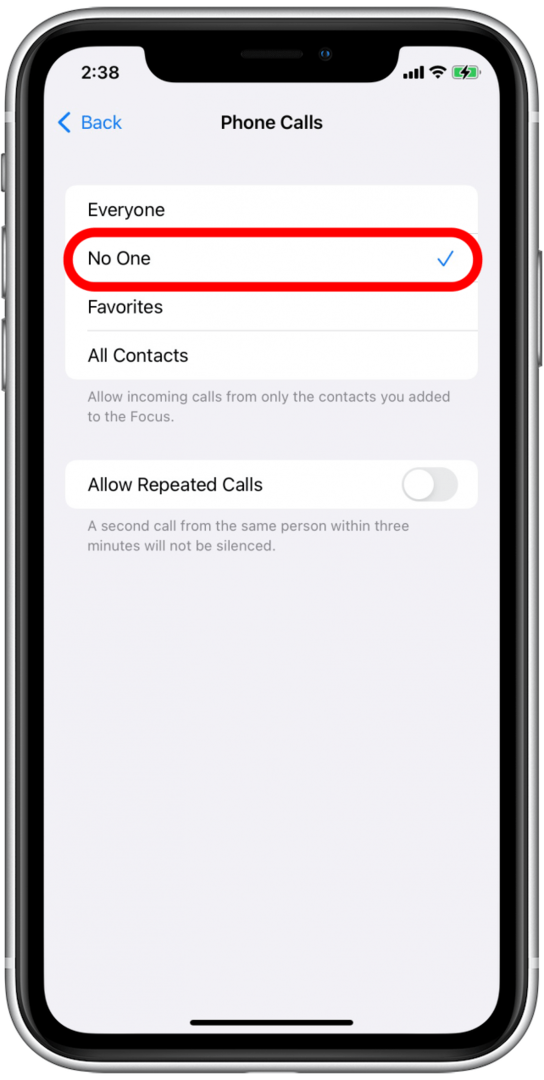
لماذا أتلقى إعلامات "حساسة للوقت"؟
إذا كان وضع التركيز الخاص بك لا يعمل بشكل صحيح لأنه لا يزال يرسل إليك إشعارات لم تطلبها ، فربما تكون قد سمحت بإشعارات حساسة للوقت أثناء الإعداد. الإخطارات الحساسة للوقت هي إخطارات يمكن أن تؤثر عليك بشكل مباشر أو تحتاج إلى إرسال فوري الانتباه ، مثل عندما يتم تسليم طرد أو وجود نشاط مشبوه في البنك الذي تتعامل معه الحساب.
نظرًا لأن هذه الإشعارات غالبًا ما تكون ذات أهمية بالغة ، فكن حذرًا بشأن تعطيلها في وضع التركيز. وجهت Apple المطورين إلى توخي الحذر الشديد فيما يتعلق بأنواع الإشعارات التي يرونها حساسة للوقت ، لذلك يجب ألا تتلقى إعلامات ذات أولوية منخفضة بهذه الطريقة. ومع ذلك ، يمكن للمطورين تعيين الإشعارات التي يمكنها اختراق وضع التركيز باعتباره حساسًا للوقت ، لذلك إذا قمت بذلك تتلقى إشعارات أقل أهمية أثناء التواجد في وضع التركيز ، فإليك كيفية تشغيل الإشعارات الحساسة للوقت إيقاف:
- افتح إعدادات واختر ركز.

- حدد التركيز الذي تريد تحريره.

- مقبض تطبيقات.
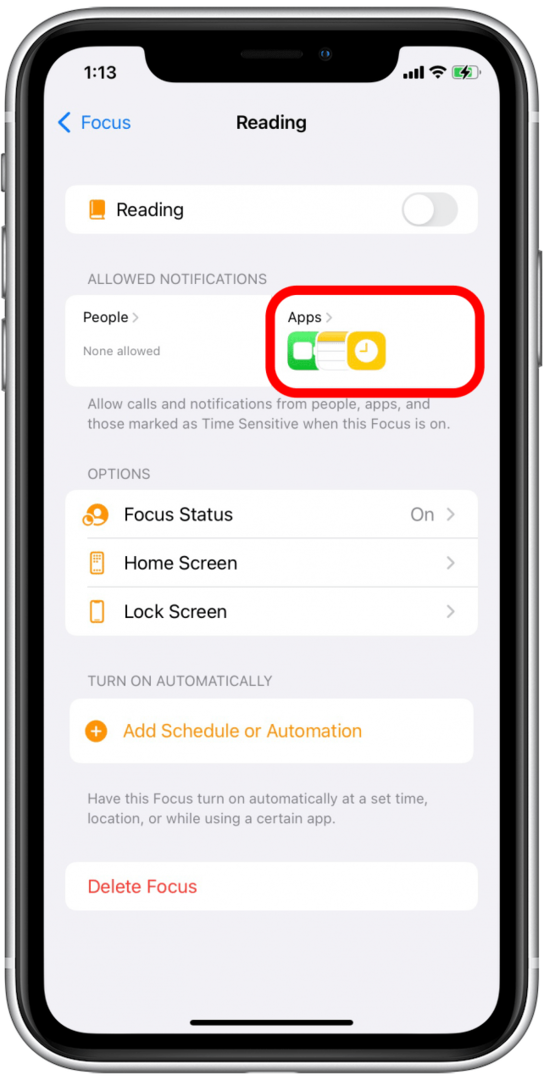
- تبديل وقت حساس إيقاف.
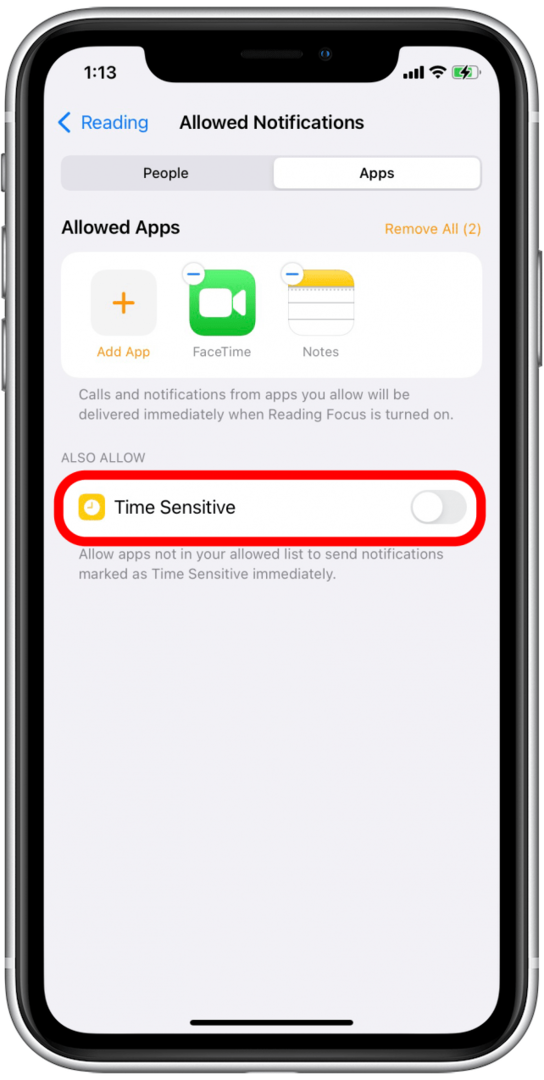
لماذا المكالمات المتكررة تحصل من خلال؟
على غرار الطريقة التي ابتكرت بها Apple طريقة للإشعارات الحساسة للوقت للوصول إلى وضع التركيز ، قامت أيضًا ببناء صمام أمان في حال احتاج شخص ما إلى الاتصال بك في حالة الطوارئ. إذا قمت بتمكين هذا الإعداد ، فعندما يتصل بك شخص ما عدة مرات في غضون ثلاث دقائق ، ستخترق مكالمته وضع التركيز. إذا كانت لديك جهات اتصال تميل إلى الحصول على تعريف ليبرالي لمصطلح "الطوارئ" ، فيمكنك تعطيل هذا الإعداد أيضًا.
- افتح إعدادات واختر ركز.

- حدد وضع التركيز الذي تريد تحريره.

- مقبض الناس تحت الإخطارات المسموح بها.
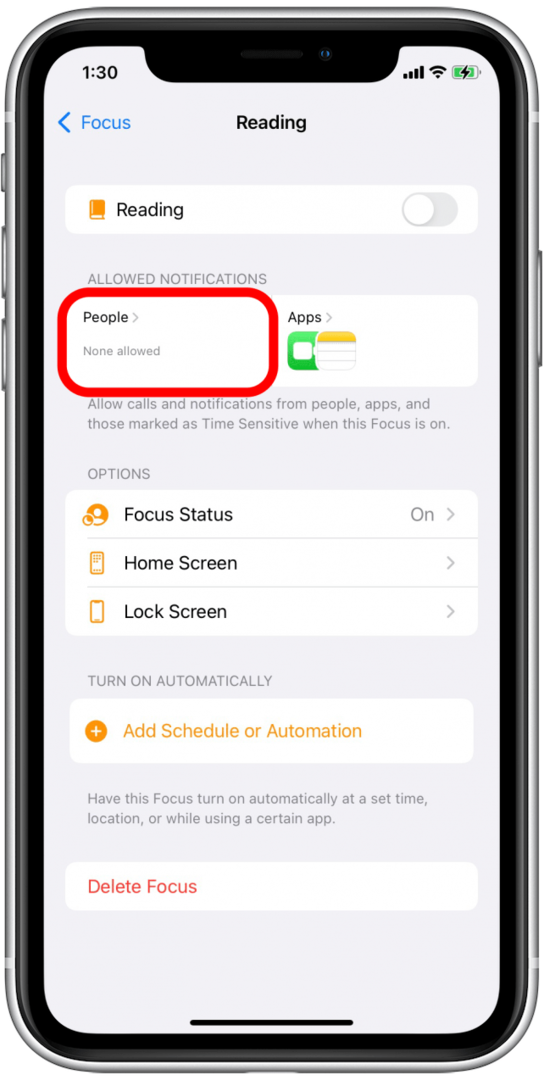
- مقبض المكالمات من تحت اسمح أيضًا.
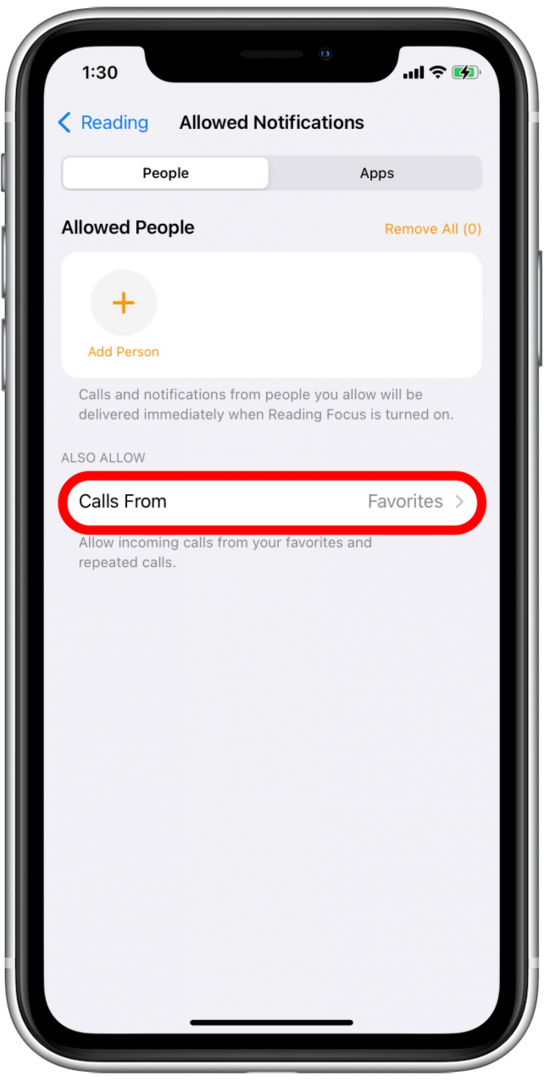
- تبديل السماح بالمكالمات المتكررة إيقاف.
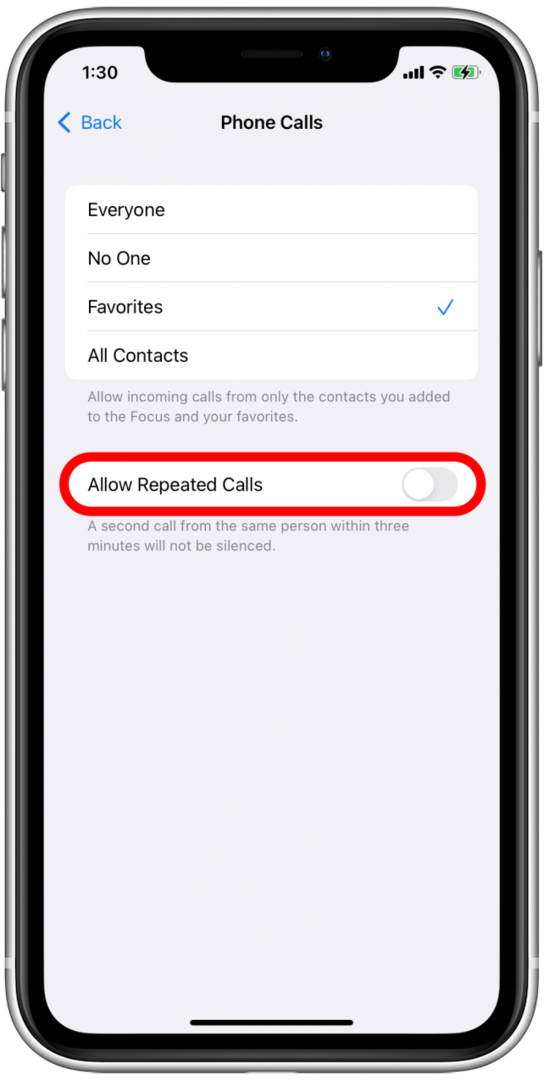
لماذا يتم إسكات الإشعارات على شاشة القفل الخاصة بي؟
إذا كنت ترى إشعارات على شاشة القفل الخاصة بك ولكنك لا تسمع صوت الإشعارات عندما تكون الهاتف مغلق وفي وضع التركيز ، ربما تكون قد سمحت بالعرض على شاشة القفل في وضع التركيز الإعدادات.
- افتح إعدادات واختر ركز.

- حدد وضع التركيز الذي تريد تحريره.

- مقبض اقفل الشاشة.
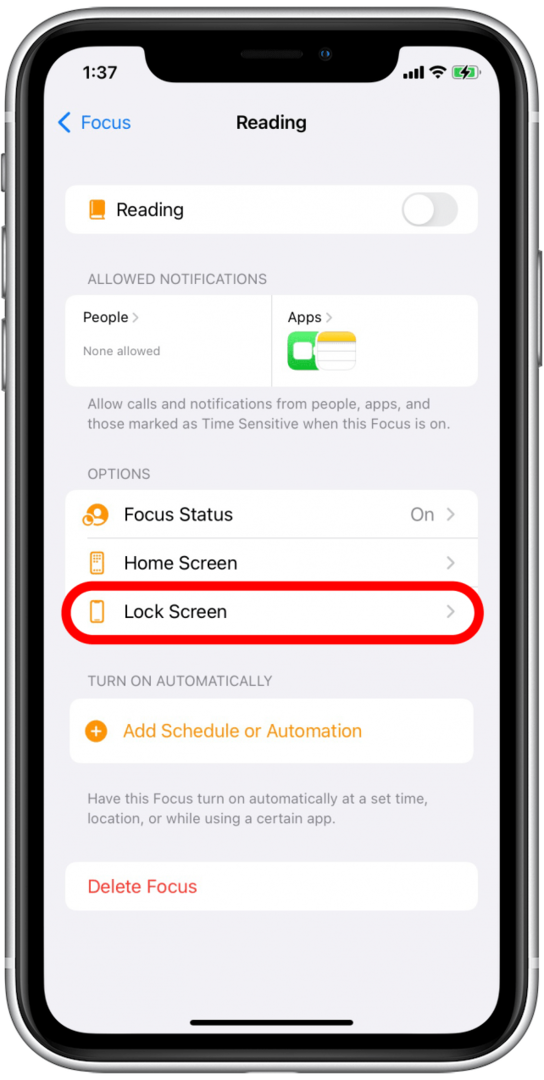
- تبديل خارج إظهار على شاشة القفل تحت إسكات الإخطارات.
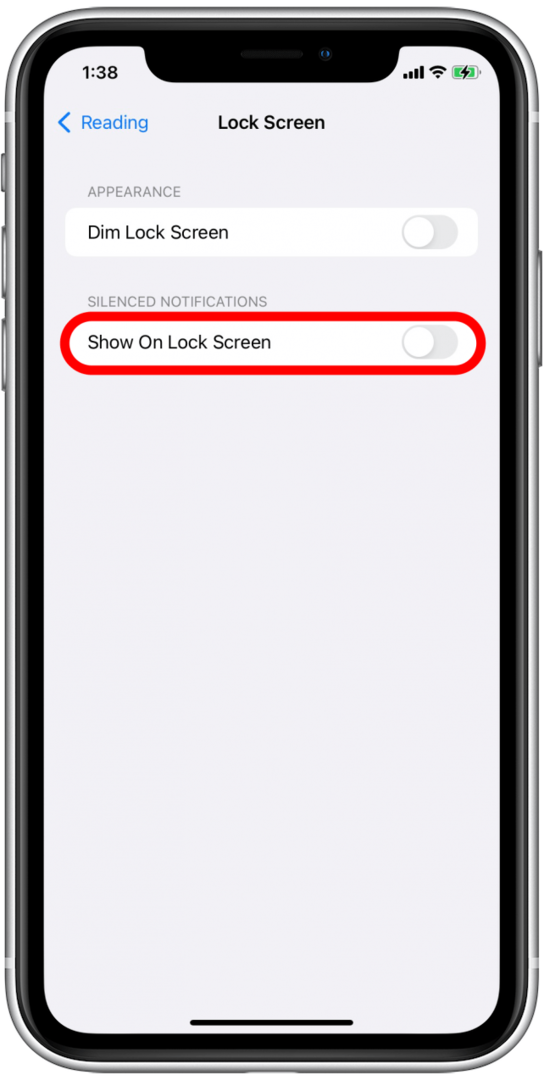
لا يتم تشغيل وضع التركيز عندما يُفترض أن يكون كذلك
- افتح إعدادات واختر ركز.

- حدد وضع التركيز الذي تريد تحريره.

- تحت قم بتشغيل تلقائيًا، سترى كل أتمتة أضفتها إلى وضع التركيز هذا. إذا كنت ترغب في تغيير الجدول الزمني أو الموقع أو التطبيق الذي ينشط وضع التركيز هذا ، فانقر فوق الأتمتة وقم بإجراء أي تغييرات تريدها.
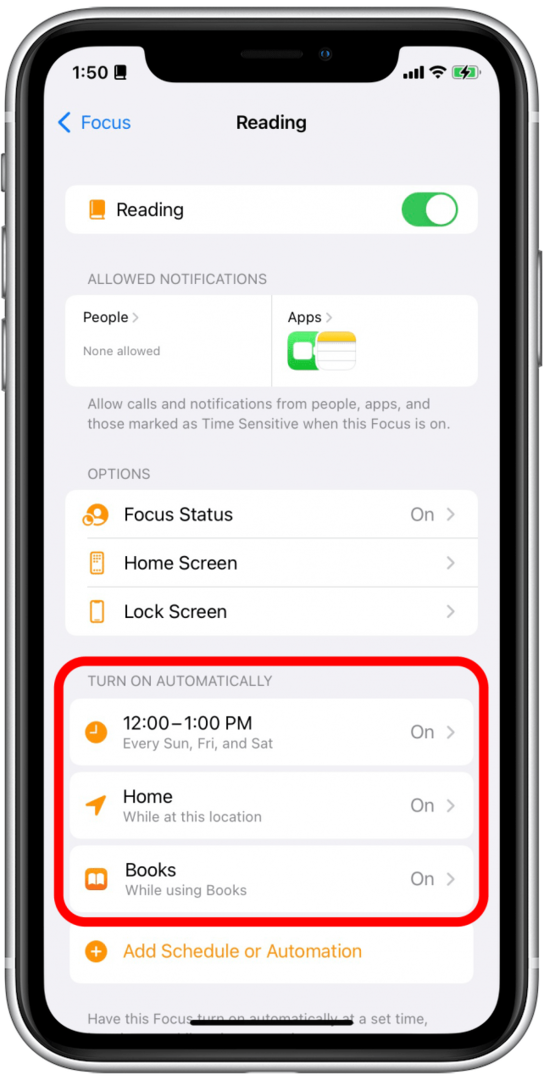
- تأكد من تشغيل الأتمتة.
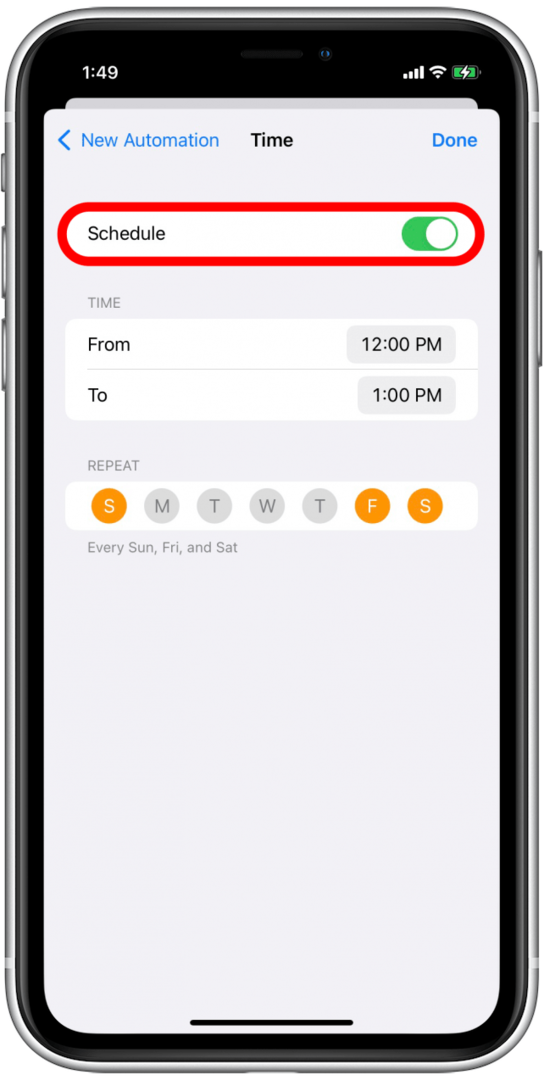
آمل أن يكون هذا الدليل قد ساعد في إصلاح المشكلات التي كنت تواجهها مع وضع التركيز. إذا كنت تواجه مشكلات أخرى في وضع التركيز ، فقد تحتاج إلى ذلك إعادة تشغيل أو إعادة تعيين جهاز iPhone الخاص بك أو اتصل بدعم Apple للحصول على مزيد من الإرشادات. إذا كانت لديك مشكلة في وضع التركيز لا تراها هنا ، فأخبرنا بها في التعليقات.